爱奇艺影音自动开机自动弹出功能怎么关闭?
发布时间:2017-01-04 来源:查字典编辑
摘要:爱奇艺其他视频软件一样,我们在第一次下载软件的时候,系统自动把它设置为开机自动启动。这让很多用户感到头疼,因为我们每一次打开电脑,并不一定都...
爱奇艺其他视频软件一样,我们在第一次下载软件的时候,系统自动把它设置为开机自动启动。这让很多用户感到头疼,因为我们每一次打开电脑,并不一定都是为了看爱奇艺的视频或电影。那么那么爱奇艺影音自动开机自动弹出功能怎么关闭?下面小编就为大家介绍一下,来看看吧!
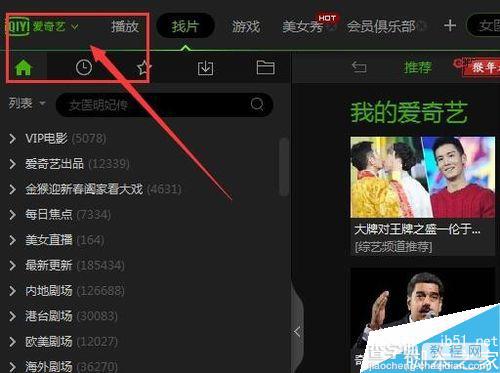
方法/步骤
打开你的电脑后,点击爱奇艺影音软件,如图所示,点击左上角的一个倒三角符号的按钮。
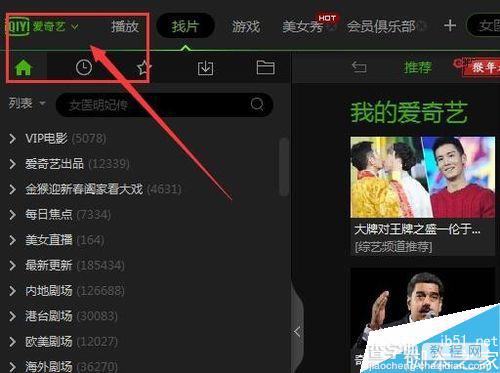
会弹出一个下拉菜单,如图所示,选择菜单中的【设置】字样的按钮。
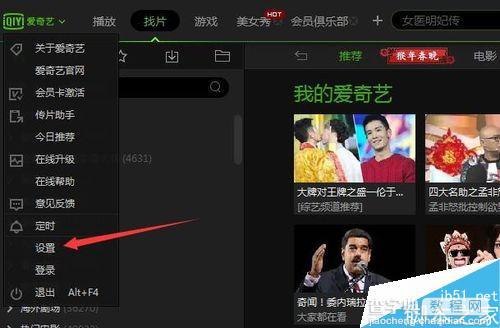
点击后有,进入到设置的页面,选择左侧菜单中的【其他】字样的按钮选项。
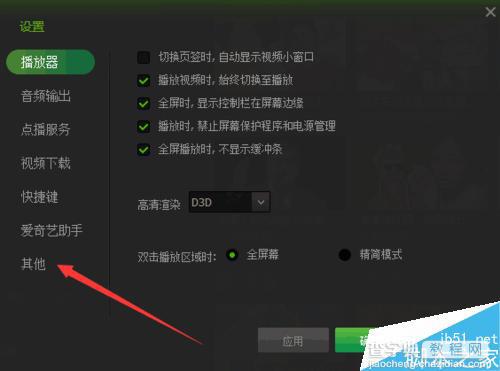
把第一个【登陆Windows时候自动启动爱奇艺影音】前面的钩钩去掉。
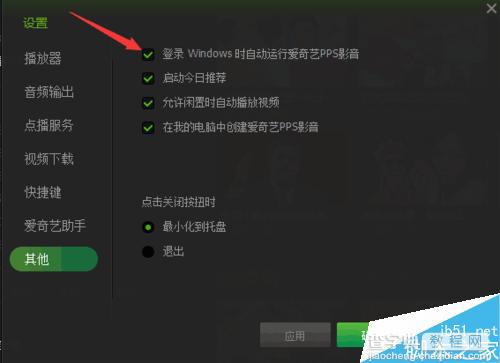
最后点击【应用】和【确定】按钮就可以了。下一次再次登陆Windows时候,爱奇艺就不会自动启动了。
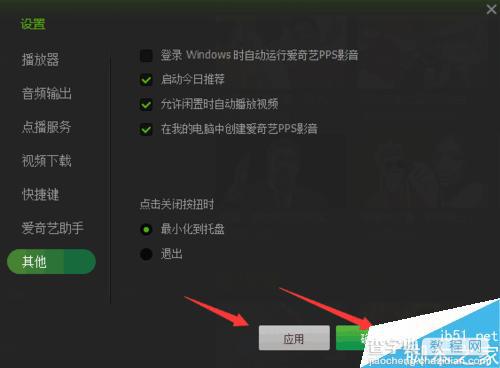
以上就是爱奇艺影音自动开机自动弹出功能关闭方法介绍,操作很简单,大家按照上面步骤进行操作即可,希望能对大家有所帮助!


